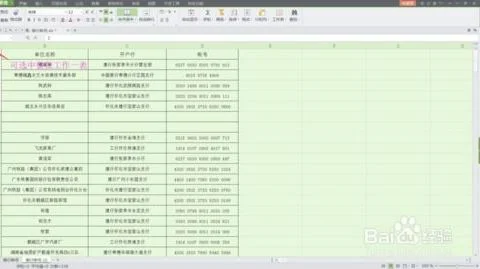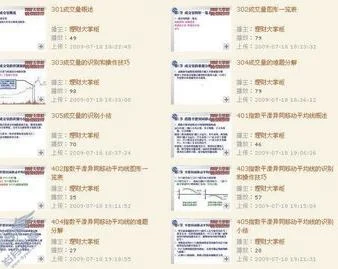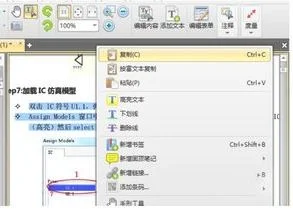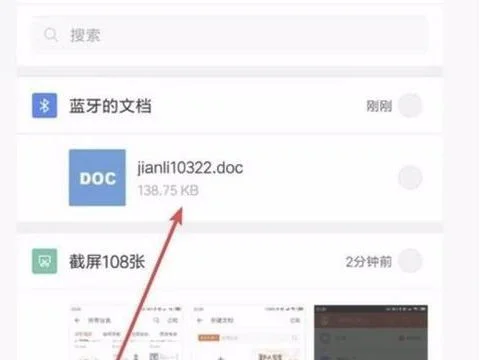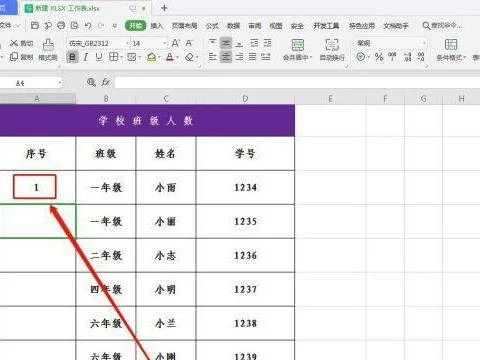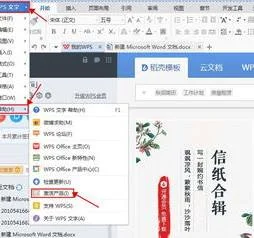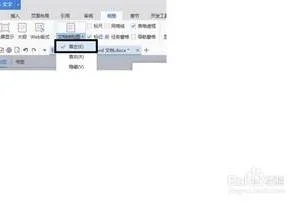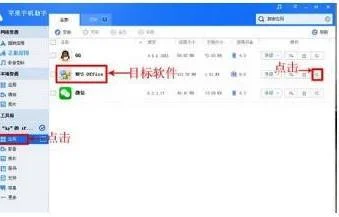1.WPS 中如何进行数据填充
您好,很高兴为您解答!
在WPS表格中,进行数据填充可以通过以下几种方法:
1)鼠标左键直接拖动填充柄填充(此时会以升序的方式填充)、
2)Ctrl+鼠标左键拖动填充柄(此时是以复制单元格的形式填充)、
3)鼠标右键拖动单元格,在弹出的菜单中进行选择填充
4)通过“编辑->填充(需要先选中编辑区域)”。
如有疑问,请点击我的头像提问或访问WPS官方论坛,祝您生活愉快!
2.wps表格快速填充的快捷键是什么呢
在WPS表中选择单元格或矩形区域时,此区域将具有黑色边框。 边框的右下角有一个稍大的黑色方块。 这是填充句柄。当鼠标光标被准确的放在填充柄上的时候,会变成一个粗的黑色的“+”号。如下图:
1、序列填充
数字:在单元格中输入“1”,然后用鼠标向下拖动填充柄。 此时,您将在鼠标光标旁边找到一个提示框。 随着拖动所跨越的行数发生变化,提示框内部的数字将变为2,3,4,5 。现在松开鼠标,然后将已跨越的单元格按顺序拖动到递增的数字中。
字母:如果在第一个单元格里输入的是一个英文字母,或者汉字,同样的操作,所有单元格里都会被填充上一样的内容。
日期:如果输入的是数或者日期,则填充的是一个递增的序列。也就是说,如果WPS表格认为内容是可递增的,会就以递增序列的方式填充,否则以复制的方式填充。
同样的方式,还可以向上向下向左向右填充。
2、重复填充
在相邻的两个单元格中输入相同的值,例如,方格A1和A2输入“1”,然后合并并选择A1到A2,然后拖动拖动手柄以向下拖动以实现复制模式填充效果。
如果在第一个单元格里输入的是一个英文字母,或者汉字,同样的操作,所有单元格里都会被填充上一样的内容。
同样的方式,还可以向上向下向左向右填充。
3、数列规则填充
等差数列:A1填上“1”,A2填上“3”,合并选中A1到A2,再拖动填充柄往下拖。出现一个以2为公差的等差数列。
4、工具菜单填充:
最灵活的填充方式当然是使用工具菜单,各个方向填充。
在“开始”面板的右侧,可以找到一个小小的“填充”按钮,如下图所示:
点击序列之后会出现一个对话框,选择填充的方向和产生序列的方式,如图从这个对话框可以看到,左上角选择序列产生的方向,只有“行”和“列”两个选项,分别表示向右填充和向下填充。
【注】
点击“填充”菜单前,一定先记得先选择要填充的区域。
3.WPS怎样自动填充
1、默认填充规则:WPS对数字
默认以序列方式填充;对文本+数字组合,文本默认复制填充,数字默认以序列方式填充。
2、自动填充中键的作用:在按住键同时拖曳单元格,则不论是数字还是文本+数字组合,则一律以复制方式进行填充。
3、右键填充:可以用右键拖曳单元格填充,而后在右键快捷菜单中选择填充方式,甚至可以转到序列对话框进行更为详细的设置。
4、双击填充:在数据区域中要对某列数据进行填充,只须在最前面的单元格或单元格区域中填入范例数据,而后双击选定的单元格或单元格区域的填充柄即可自动填充,填充到最后一个单元格的位置取决于其参考列(最靠近填充列左边或右边一列)的最后一个空单元格的位置。
5、自定义序列填充
:有时用户想按自已特定的方式进行填充,ET无法满足用户的要求,这时可用自定义序列填充来解决问题。如按董事长--总经理--副总经理--组长--副组长--员工进行填充,单击菜单工具---选项,在选项对话框的自定义序列选项卡中输入序列中输入上述的序列,单击添加和确定后,即可用新定义的序列进行填充。
4.求解,WPS表格填写不同的分数表格怎么自动填充颜色
方法/步骤
在WPS表格里打开一个表格,如图所示。假如我要使0~50内的数据变成鲜绿色;50~100内的数据变成黄色,大于100的数据变成红色。先选择数字区域,再点击左上角的“开始”,会出现第二张图的画面。
点击“格式“,接着点击”条件格式“,会出现第三张图的画面。
分别填上”0“和”50“,再点击”格式“,会出现左边的窗口,点击”字形“。
点击”颜色“,选择”鲜绿色“,再点击”确定“。就会出现第二张图的页面。
点击”添加“,出现第二张图的页面,然后填上”50“和”100“,接着是,格式——字形——颜色——黄色——确定。
再次点击”添加“,然后点击”介于“,就会出现”介于“”未介于“”等于“”大于或等于“等选项,选择”大于或等于“,再次接着是,格式——字形——颜色——红色——确定。
最后是点击“确定”即可。